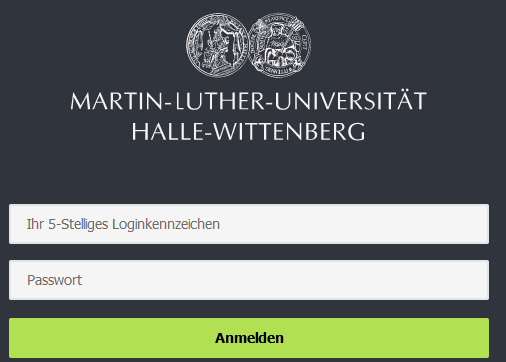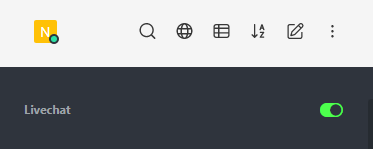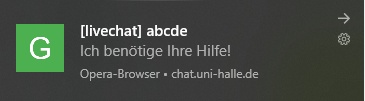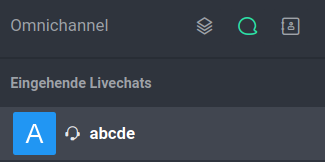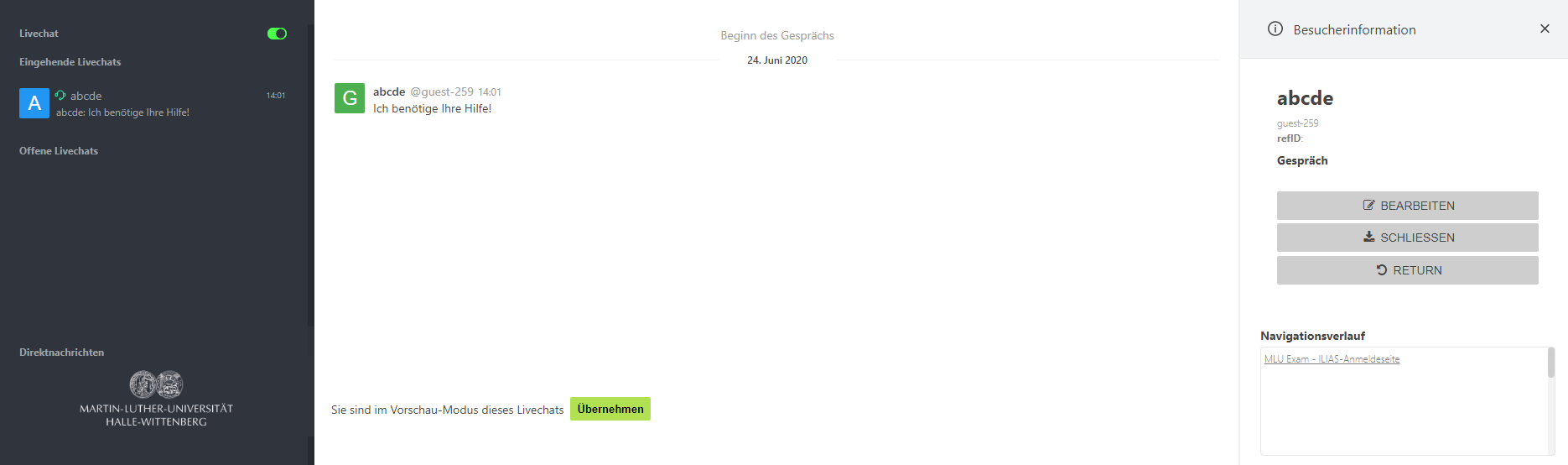Portal:Onlinebetrieb/Prüfungen im Onlinebetrieb durchführen/Klausur-Aufsicht während einer Online-Klausur: Unterschied zwischen den Versionen
Wiki
Keine Bearbeitungszusammenfassung |
Keine Bearbeitungszusammenfassung |
||
| Zeile 4: | Zeile 4: | ||
<ol> | <ol> | ||
<li> | <li> | ||
Loggen Sie sich mit Ihren 5-stelligen Benutzerkürzel und entsprechenden Passwort unter https://chat.uni-halle.de ein | Loggen Sie sich mit Ihren 5-stelligen Benutzerkürzel und entsprechenden Passwort unter https://chat.uni-halle.de ein. | ||
<gallery perrow="4" caption="" widths="300" heights="300"> | <gallery perrow="4" caption="" widths="300" heights="300"> | ||
Rc_support_1.png | Rc_support_1.png | ||
</gallery> | </gallery> | ||
</li> | |||
<li> | |||
Benachrichtigen Sie Ihren Fachbetreuer, Sie für die Dauer der Onlineklausur als Livechat-Agent einzutragen. | |||
</li> | </li> | ||
Version vom 3. Juni 2020, 10:22 Uhr
Über Rocketchat können Sie während einer Online-Klausur eine Art digitale Aufsicht für Ihre Studierenden gewährleisten. Darüber können die Studierenden Sie im Fall von Nachfragen oder technischen Problemen über wenige Klicks erreichen und mit Ihnen kommunizieren.
Den Livechat als Fachaufsicht nutzen
-
Loggen Sie sich mit Ihren 5-stelligen Benutzerkürzel und entsprechenden Passwort unter https://chat.uni-halle.de ein.
- Benachrichtigen Sie Ihren Fachbetreuer, Sie für die Dauer der Onlineklausur als Livechat-Agent einzutragen.
- Als Online-Klausur-Aufsicht können Sie nun den Livechat im oberen linken Bereich Ihres RocketChat aktivieren. Die Grünfärbung zeigt an, dass der Livechat aktiv ist und Sie Nachrichten empfangen und beantworten können.
- Wenn Sie eine Nachricht erhalten, benachrichtigt Sie Ihr Browser mit einer kleinen Einblendung und einen Signalton. Durch einen Klick auf die eingeblendete Nachricht gelangen Sie direkt in Ihr Browserfenster.
- Unter Ihrem aktivierten Livechat werden nun die eingehenden Nachrichten angezeigt und aufgelistet. Durch einen Klick darauf nehmen Sie die Nachricht an und können diese bearbeiten.
- Es öffnet sich nun Ihr gewohntes Chatfenster.
- Wurde Ihnen automatisch durch das Live-Support-System eine technische Frage zugeteilt, wird sich die technische Aufsicht im Backend in die Konversation einschalten.
- Ist Ihre Klausur beendet, deaktivieren Sie bitte den Livechat im oberen linken Bereich Ihres RocketChat.